私は税理士事務所で働いていました。
税金の計算には、「小数点第一位以下を”四捨五入”、”切り捨て”、”切り上げ”」のような指定が、何度も出てきます。

そんなときしっかり確認して計算しないと、計算のやり直し、書類の作り直し…とても大変でした。
我が子が小学生になり、算数でつまずく度に勉強をみっちり教えている今日この頃。
一度、小数点の意味や小数点以下の処理について、頭の中で整理しておきたいと思います!
- 小数点ってどういう意味?小数点第一位、第二位、第三位ってどの数字?
- 「小数点第一位を四捨五入」と言われたら、具体的にどうすればいいの?
- 小数点以下を「切り上げ」、「切り捨て」が紛らわしい!小数点以下第一位を具体的にどうすればいいの?
- 小数点以下の処理をエクセルにお任せ!書式設定や関数を使う方法をご紹介
- 大人になっても間違えやすい算数の問題をご紹介
今回は、大量の数字を簡単に処理できるエクセル関数も詳しくご紹介します。
お仕事にも役立ちますので、ぜひ確認してみて下さい!
目次
小数点第一位や四捨五入の意味とは?わかりやすく解説!
0よりも小さい数を表すために使うのが、小数点です。

小数点とは?小数点第一位はどの数字?
小数点とは、0より小さい数字を表すときに、【0以上】と【0未満】※を分けるための記号であり、” . ” のように表記されます。
覚えておいてほしいのは、「以上」という言葉はその数字を含み、「未満」という言葉はその数字を含まないということ。
実際の例をあげた方がわかりやすいと思いますので、
12.3456789…という数字があるとき、数字をどう考えるのかを表にしてみます。
| どの数字? | 「以下」はどの数字? | 「未満」はどの数字? | |
| 小数点 | . | 3456789… | 3456789… |
| 小数点第一位とは | 3 | 3456789… | 456789… |
| 小数点第二位とは | 4 | 456789… | 56789… |
| 小数点第三位とは | 5 | 56789… | 6789… |

小数点第一位の数は、1を10個に割って考えた数です。10分の1とも言われます。
小数点第二位の数は、1を100個に割って考えた数です。100分の1ともいわれます。
四捨五入とは? 簡単に解説すると…
四捨五入は、下記の意味です。
- 4以下の場合は、その数字を切り捨てて0とみなす
- 5以上の場合は、その数字を切り上げて1つ前の数字に1を組み入れる

いくつか例を見てみましょう。
| どんな数字になる? | 説明 | |
| 16の1の位を四捨五入 | 20 | 1の位が5以上なので、1つ前の数字に1組み入れます |
| 12.3456の1の位を四捨五入 | 10 | 1の位が4以下なので、切り捨てて0になります |
| 12.3456の小数点第一位を四捨五入 | 12 | 小数点第一位の3が4以下なので、切り捨てて0になります |
| 12.3456の小数点第二位を四捨五入 | 12.3 | 小数点第二位の4が4以下なので、切り捨てて0になります |
| 12.3456の小数点第三位を四捨五入 | 12.35 | 小数点第三位の5が5以上なので、1つ前の数字に1組み入れます。 小数点第二位の4に1つ数字を組み入れて5になります。 |

例)
- 「小数点第二位を四捨五入」と言われたら、小数点第二位を四捨五入します
- 「小数点第二位以下を四捨五入」と言われても、小数点第二位を四捨五入します
- 「小数点第二位未満を四捨五入」と言われたら、小数点第三位を四捨五入します
次に、四捨五入の意味と紛らわしい「切り上げ」や「切り捨て」についてご紹介します。
小数点以下切り上げや切り捨てとは?混同しやすいので要注意!
「切り上げ」や「切り捨て」は四捨五入と違って、細かいことを気にする必要はありません。

- 「切り上げ」と言われたら、1つ前の数字に1組み入れる
- 「切り捨て」と言われたら、指定された数字を全部捨てて0にする
| 切り上げ | 切り捨て | |
| 16の1の位 | 20 | 10 |
| 12.345の小数点以下 | 13 | 12 |
| 12.3456の小数点第一位以下 | 13 | 12 |
| 12.3456の小数点第二位以下 | 12.4 | 12.3 |
| 12.3456の小数点第三位以下 | 12.35 | 12.34 |
どの数字を処理すればいいのかを、落ち着いて考えて下さいね。

「どうしても頭が混乱して、考えている時間がもったいない!」
とお悩みの方のために、エクセル関数を使って自動で数字の処理をする方法もご紹介します。
少数や四捨五入で迷ったらエクセルで解決!やり方も簡単!
お仕事でデータ集計などをする際に、決まった桁数で数字を処理する場面がよくあると思います。
そんなときは、エクセル関数を使って自動処理してしまいましょう!

『セルの書式設定』を使った少数点以下の処理方法
『セルの書式設定』は、自動処理したいセルにカーソルを合わせて右クリックをすると、メニューに表示されます。
- 『セルの書式設定』をクリック
- 『分類形式』タブ内の『分類』で『数値』を選ぶ
- 『小数点以下の桁数』に桁数を指定
- 指定した桁数より1つ小さい桁の数字が、四捨五入されてセルに表示される

例)
『小数点以下の桁数』を『2』に指定すると、小数点第三位を四捨五入した数字がセルに表示される
- 12.342とセルに入力したときは、12.34と表示される
- 12.346とセルに入力したときは、12.35と表示される
関数を使った少数の処理方法
関数を使うと、『セルの書式設定』よりも細かい設定ができます。
ROUND関数
指定した桁数の1つ下の桁の数字を、自動的に「四捨五入」してくれる関数です。

- 四捨五入処理した数字を表示したいセルをクリックする
- エクセル画面で『数式』タブをクリック
- 『オートSUM』横の『▼』をクリック
- 『その他の関数』をクリック
- 『何がしたいかを簡単に~』というボックスに「ROUND」と入力
- 『数値』『桁数』というボックスが表示される
- 『数値』にカーソルを合わせて、表示したい元の数値があるセルをクリックする
- 『桁数』にカーソルを合わせて、指定のセルに表示したい桁数を入力する(小数点第一位を四捨五入したい場合には、「1」と入力)
- 『OK』をクリック
- 指定したセルに、『桁数』で入力した数字より1つ下の桁を四捨五入した数字が表示される

どんな風に表示されるのか、例をご紹介します
| 元の数値 | 桁数の指定 | 四捨五入して セルに表示される数値 |
| 12.12 | 1 (小数点第一位まで表示) |
12.1 |
| 12.345 | 2 (小数点第二位まで表示) |
12.35 |
| 12.3452 | 3 (小数点第三位まで表示) |
12.345 |
『桁数』で指定した桁を四捨五入するのではなく、『桁数』で指定した数の桁数が表示されることにご注意下さい。

ROUNDUP関数
指定した桁数の1つ下の桁の数字を、自動的に「切り上げ」してくれる関数です。
- 切り上げ処理した数字を表示したいセルをクリックする
- エクセル画面で『数式』タブをクリック
- 『オートSUM』横の『▼』をクリック
- 『その他の関数』をクリック
- 『何がしたいかを簡単に~』というボックスに「ROUNDUP」と入力
- 『数値』『桁数』というボックスが表示される
- 『数値』にカーソルを合わせて、表示したい元の数値があるセルをクリックする
- 『桁数』にカーソルを合わせて、指定のセルに表示したい桁数を入力する(小数点第一位を切り上げしたい場合には、「1」と入力)
- 『OK』をクリック
- 指定したセルに、『桁数』で入力した数字より1つ下の桁を切り上げした数字が表示される

どんな風に表示されるのか、例をご紹介します
| 元の数値 | 桁数の指定 | 切り上げして セルに表示される数値 |
| 12.12 | 1 (小数点第一位まで表示) |
12.2 |
| 12.345 | 2 (小数点第二位まで表示) |
12.35 |
| 12.3452 | 3 (小数点第二位まで表示) |
12.346 |
ROUNDDOWN関数
指定した桁数の1つ下の桁の数字を、自動的に「切り捨て」してくれる関数です。

- 切り捨て処理した数字を表示したいセルをクリックする
- エクセル画面で『数式』タブをクリック
- 『オートSUM』横の『▼』をクリック
- 『その他の関数』をクリック
- 『何がしたいかを簡単に~』というボックスに「ROUNDDOWN」と入力
- 『数値』『桁数』というボックスが表示される
- 『数値』にカーソルを合わせて、表示したい元の数値があるセルをクリックする
- 『桁数』にカーソルを合わせて、指定のセルに表示したい桁数を入力する(小数点第一位を切り捨てしたい場合には、「1」と入力)
- 『OK』をクリック
- 指定したセルに、『桁数』で入力した数字より1つ下の桁を切り捨てした数字が表示される
どんな風に表示されるのか、例をご紹介します。

| 元の数値 | 桁数の指定 | 切り上げして セルに表示される数値 |
| 12.12 | 1 (小数点第一位まで表示) |
12.1 |
| 12.345 | 2 (小数点第二位まで表示) |
12.34 |
| 12.3452 | 3 (小数点第二位まで表示) |
12.345 |
INT関数
小数点以下を切り捨てて、元の数値に近い最大の整数にできる関数です。
と言っても、意味がわかりにくいですよね。

例から見てみましょう。
| 元の数値 | セルに表示される数値 |
| 12.12 | 12 |
| 12.789 | 12 |
| -12.12 | -13 |
| -12.789 | -13 |
*整数とは、小数点がない数です。【1,2,3…】と【-1、-2、-3…】が整数です。
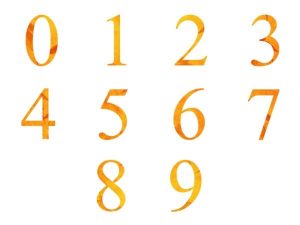
INT関数の設定方法は、下記の通りです。
- 小数点以下を切り捨てて一番近い最大の整数を表示したいセルをクリックする
- エクセル画面で『数式』タブをクリック
- 『オートSUM』横の『▼』をクリック
- 『その他の関数』をクリック
- 『何がしたいかを簡単に~』というボックスに「INT」と入力
- 『数値』というボックスが表示されるので、カーソルを合わせる
- 表示したい元の数値があるセルをクリックする
- 『OK』をクリック
- 指定したセルに、『数値』で入力したセルの数字に一番近い、最大の整数が表示される
TRUNC関数
単純に小数点以下を切り捨てしたいときには、TRUNC関数が便利です。

TRUNC関数とROUNDDOWN関数はよく似ています。違いは下記の通りです。
- ROUNDDOWN関数:『桁数』を指定しないと機能しない
- TRUNC関数:『桁数』を指定しないと小数点以下を切り捨てしてくれる
上記4つの関数と同じ手順です。

- 切り捨て処理した数字を表示したいセルをクリックする
- エクセル画面で『数式』タブをクリック
- 『オートSUM』横の『▼』をクリック
- 『その他の関数』をクリック
- 『何がしたいかを簡単に~』というボックスに「TRUNC」と入力
- 『数値』『桁数』というボックスが表示される
- 『数値』にカーソルを合わせて、表示したい元の数値があるセルをクリックする
- 『桁数』は空欄のままにする
- 『OK』をクリック
- 指定したセルに、小数点以下が切り捨てされた数字が表示される
エクセルの関数を使い慣れると、とても便利です。

オートSUMの『何がしたいかを簡単に~』というボックスにキーワードを入れると、関連する関数が表示されます。
ご自分がしたい作業に合った関数を探し出し、オートフィル機能で、大量の数値処理を1クリックでするのも可能です。
ぜひ活用してみて下さい!
小数点以下の数字の処理についてご紹介してきました。
小学校で習ったはずなのに、改めて整理してみる「あれ?どう考えるんだっけ?」とわからなくなる場面もありました。
小数点以外にも、混乱しやすいと話題の算数問題がありましたので、最後にご紹介します。
解けないとヤバイ!大人でも間違える算数の問題がコレ!
SNS上では、「小学生の算数が意外と難しい」という声が多くありました。
中でも圧倒的に多かったのが、四則演算の計算手順です。
【5+5÷5+5×5-5+(5+5)×5=】という問題があったら、左から順に計算したくなりますよね。
それは、不正解です。
四則演算が意外と混乱!
【5+5÷5+5×5-5+(5+5)×5=】のように、
「+」、「-」、「÷」、「×」、「()」が入り混じっているときの規則は、下記の通りです。
- 「()」を一番先に計算
- 「÷」や「×」を先に計算
- 左から順に「+」や「-」を計算
下記の手順で計算します。

単純に左から計算していくと、全く別の答えになり、不正解ですのでご注意下さい。
冒頭でもお話した通り、我が家には小学生の子どもがいます。
子どもが算数で習う前に確認できてよかったです!
まとめ
「小数点第一位」、「第一位以下」、「四捨五入」、「切り上げ」、「切り捨て」など、混乱しやすい数字の処理をご紹介しました。
落ち着いて考えれば、間違えずに済みそうですね。
ポイントをまとめてみます!
- 小数点を記号で表すと「.」。0以上と0未満を分けるための記号
- 「四捨五入」とは、【4以下の数字は切り捨て】、【5以上の数字は1つ前の数字に1を組み入れ】という意味
- 「切り上げ」は【1つ前の数字に1を組み入れ】、「切り捨て」は、【指定された数字を全部捨てる】という意味
- 大量の数字を「四捨五入」、「切り上げ」、「切り捨て」処理したい場合は、エクセルの関数を活用
- 四則演算の手順は、【「()」→「÷」、「×」→「+」、「-」を左から計算】
普段は頭の中で自然に処理している数字も、小学生の我が子に質問されると、言葉で説明するのが難しい場面があります。
そんなときは今回ご紹介した内容を参考に、頭の中を整理してみて下さい!



